Slik legger du til Gmail på oppgavelinjen på Windows (HURTIGGUIDE)

Slik legger du til Gmail på oppgavelinjen i Windows 10/11 ved hjelp av Chrome eller Microsoft Edge. Få en rask og enkel veiledning her.
Windows kan komme med noen ganske kreative feilmeldinger, men hvorfor ikke prøve å lage ditt eget innhold for å erte vennene dine? Slik lager du falske feilmeldinger på Windows .

Hvordan lage falske feilmeldinger ved hjelp av Windows Error Message Creator
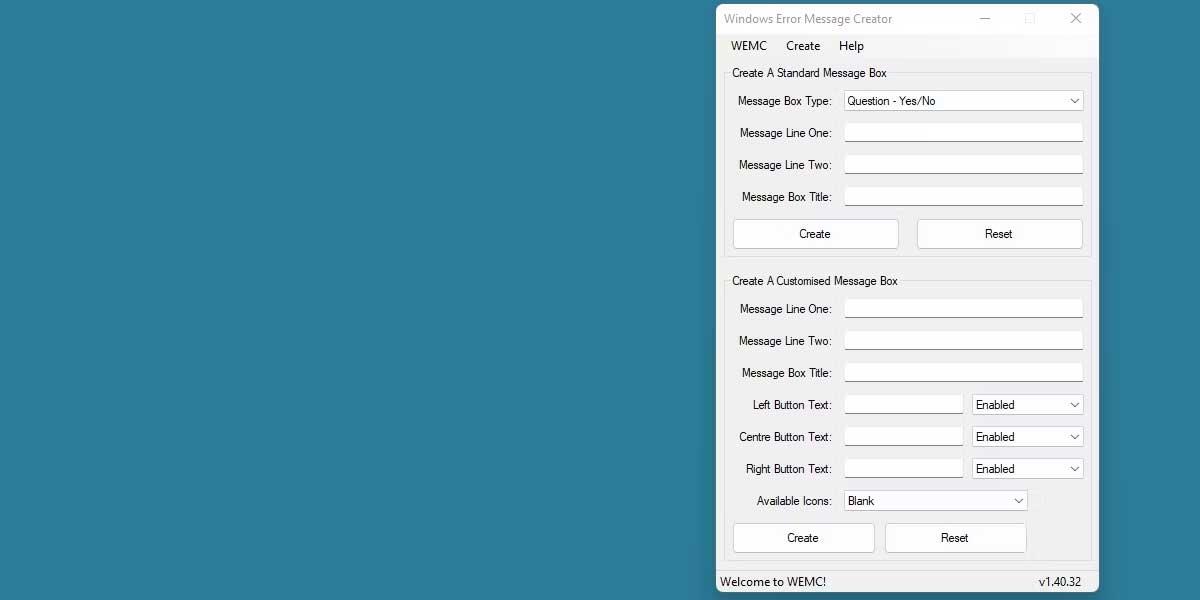
Den enkleste måten å lage omfattende og pålitelige feilmeldinger på er å bruke gratisprogramvaren Windows Error Message Creator. Last ned appen og pakk den ut. Windows Error Message Creator inneholder mange alternativer for deg å finjustere feilmeldinger. Vi vil imidlertid se på de mest grunnleggende aspektene. Bruk den øverste delen merket Opprett en standard meldingsboks.
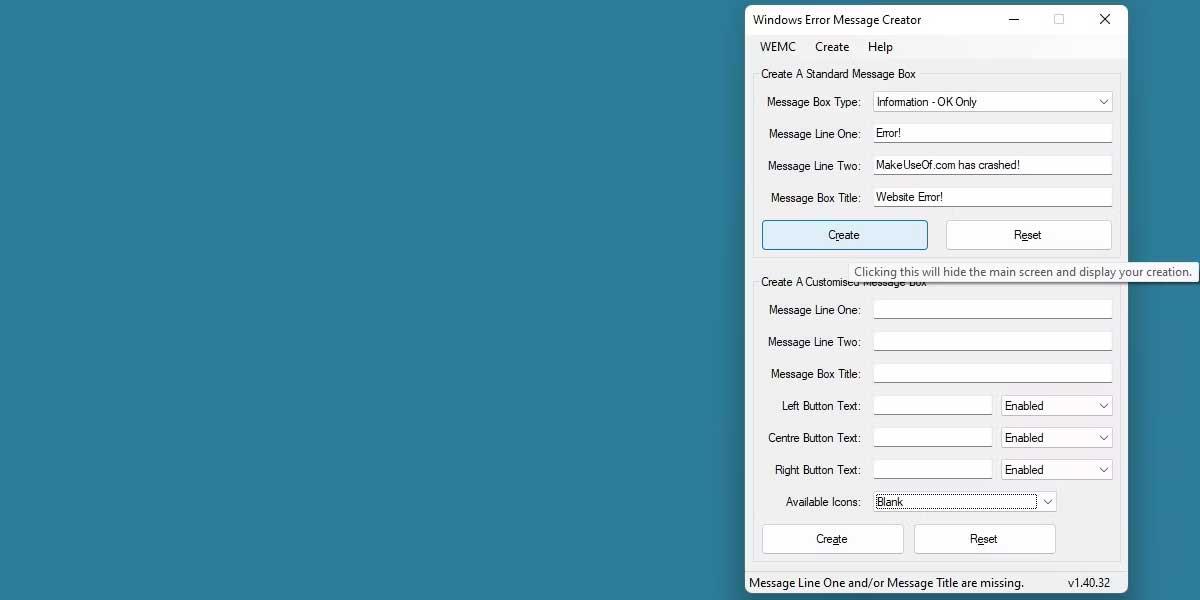
Velg typen feilmelding du vil vise med Meldingsbokstype- feltet . Dette endrer vinduets utseende og alternativer for brukeren.
Meldingslinje 1 og meldingslinje 2 fungerer som navnene deres antyder. Skriv inn teksten du vil skal vises i feilmeldingen. Til slutt vil Message Box Title angi tittelen på feilmeldingsvinduet.
Skriv inn all informasjonen, og trykk deretter på Opprett . En falsk feilmelding vises umiddelbart på skjermen.
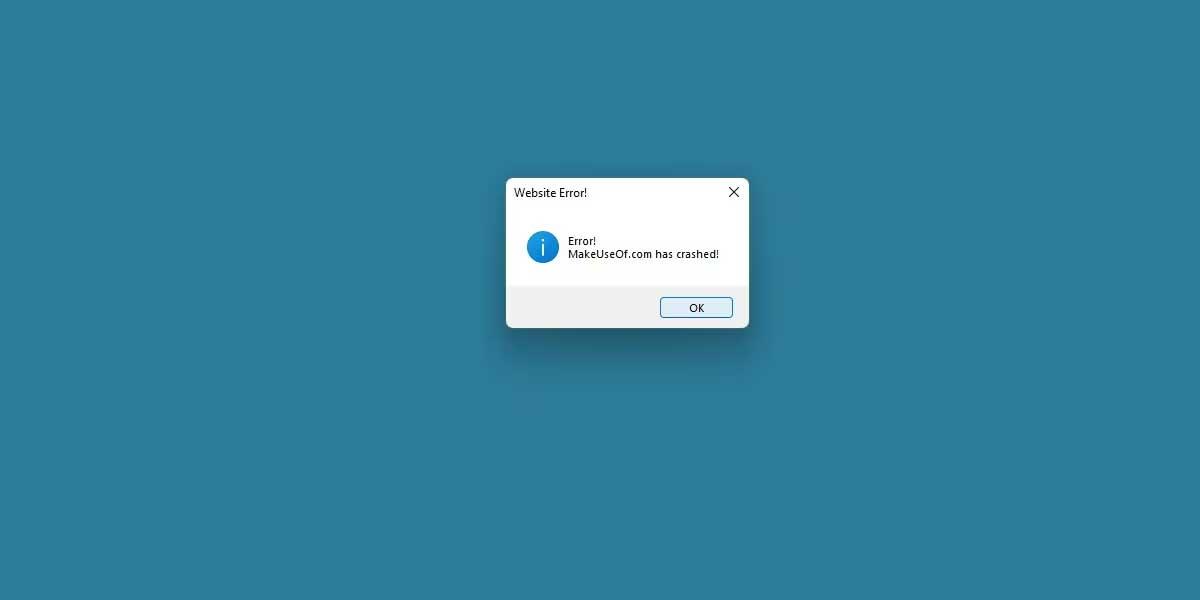
Windows Error Message Creator har mange alternativer for å lage mer komplekse feilmeldinger. Prøv alle alternativene som å installere et tilpasset ikon, til og med egendefinerte knappnavn.
Hvordan lage falske Windows-feilmeldinger ved hjelp av VB Script
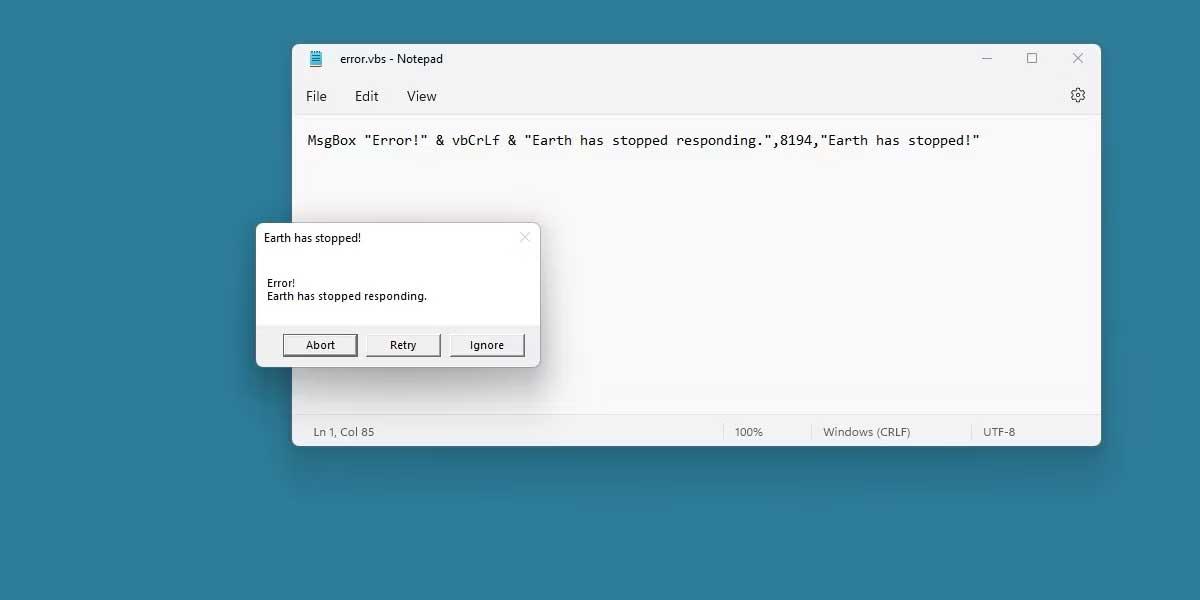
Her er hvordan du genererer feilmeldinger fra det Windows tilbyr. For å skrive dette skriptet, bruk MsgBox. For å forenkle manusskrivingsprosessen, bruk den tilgjengelige online manusgeneratoren. Her bruker vi Message Box Generator på ayra.ch.
Etter å ha brukt skriptgeneratoren noen ganger, vil du forstå hvordan skript fungerer og kan til og med lage dine egne.
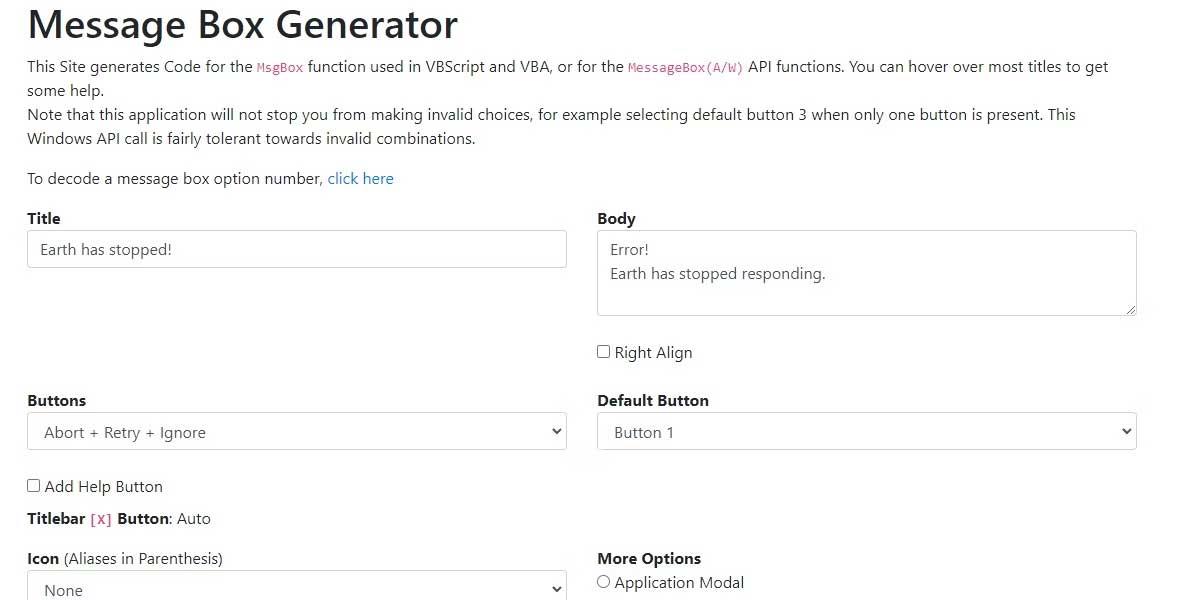
Message Box Generator har alternativer som ligner veldig på Windows Error Message Creator. Du begynner med å fylle ut tittelfeltet, og deretter skrive inn tekst i brødteksten . Dette er helt gratis og har ingen linjegrense.
Endre knappene som vises og bytt standardknapp for å endre utseendet på knappene som er uthevet i feilmeldingen.

Rull ned til du ser flere alternativer. Du kan angi et ikon med det aktuelle feltet, til og med endre de modale innstillingene . Dette vil kontrollere nivået av feilmeldingsbehandling på skrivebordet, slik at du kan fryse skrivebordet helt til skriptet er lukket.
Når du har fullført konfigureringen av skriptet, kopierer du teksten som er tilgjengelig i kommandofeltet (VBA/VB Script). Dette er skriptet som nettopp ble opprettet. Nå er det på tide å legge den inn i en .vbs- fil .
Opprett et nytt .txt-dokument hvor som helst på systemet. I tekstdokumentet limer du inn det originale kopierte skriptet.
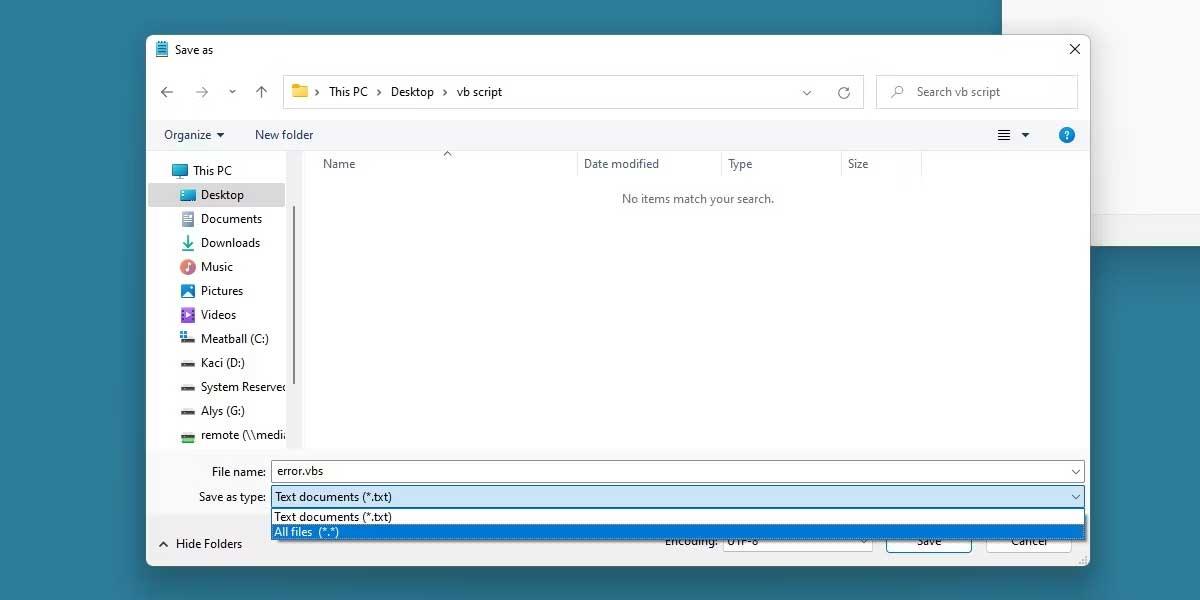
Klikk Lagre som på denne tekstfilen, pass på at du bytter Lagre som type til Alle filer .
Navngi filen som ønsket, før VBS-suffikset. Det vil se ut som bildet ovenfor.
Klikk OK når Windows anbefaler deg å endre filtypen. Kjør nå den nyopprettede .vbs-filen. Det er gjort.
Denne metoden er litt mer komplisert enn metode 1, men den lar deg lage mer presise feilmeldinger og kan fullføres raskt.
Ovenfor er to måter å lage falske feilmeldinger på på Windows . Håper artikkelen er nyttig for deg.
Slik legger du til Gmail på oppgavelinjen i Windows 10/11 ved hjelp av Chrome eller Microsoft Edge. Få en rask og enkel veiledning her.
Hvis App Store forsvant fra startskjermen på iPhone/iPad, ikke bekymre deg, det er en enkel løsning for å gjenopprette den.
Oppdag de beste ublokkerte spillnettstedene som ikke er blokkert av skoler for å forbedre underholdning og læring.
Mottar feilmelding om utskrift på Windows 10-systemet ditt, følg deretter rettelsene gitt i artikkelen og få skriveren din på rett spor...
Du kan enkelt besøke møtene dine igjen hvis du tar dem opp. Slik tar du opp og spiller av et Microsoft Teams-opptak for ditt neste møte.
Når du åpner en fil eller klikker på en kobling, vil Android-enheten velge en standardapp for å åpne den. Du kan tilbakestille standardappene dine på Android med denne veiledningen.
RETTET: Entitlement.diagnostics.office.com sertifikatfeil
Hvis du står overfor skriveren i feiltilstand på Windows 10 PC og ikke vet hvordan du skal håndtere det, følg disse løsningene for å fikse det.
Hvis du lurer på hvordan du sikkerhetskopierer Chromebooken din, har vi dekket deg. Finn ut mer om hva som sikkerhetskopieres automatisk og hva som ikke er her
Vil du fikse Xbox-appen vil ikke åpne i Windows 10, følg deretter rettelsene som Aktiver Xbox-appen fra tjenester, tilbakestill Xbox-appen, Tilbakestill Xbox-apppakken og andre..


![[100% løst] Hvordan fikser du Feilutskrift-melding på Windows 10? [100% løst] Hvordan fikser du Feilutskrift-melding på Windows 10?](https://img2.luckytemplates.com/resources1/images2/image-9322-0408150406327.png)



![FIKSET: Skriver i feiltilstand [HP, Canon, Epson, Zebra og Brother] FIKSET: Skriver i feiltilstand [HP, Canon, Epson, Zebra og Brother]](https://img2.luckytemplates.com/resources1/images2/image-1874-0408150757336.png)

![Slik fikser du Xbox-appen som ikke åpnes i Windows 10 [HURTIGVEILEDNING] Slik fikser du Xbox-appen som ikke åpnes i Windows 10 [HURTIGVEILEDNING]](https://img2.luckytemplates.com/resources1/images2/image-7896-0408150400865.png)